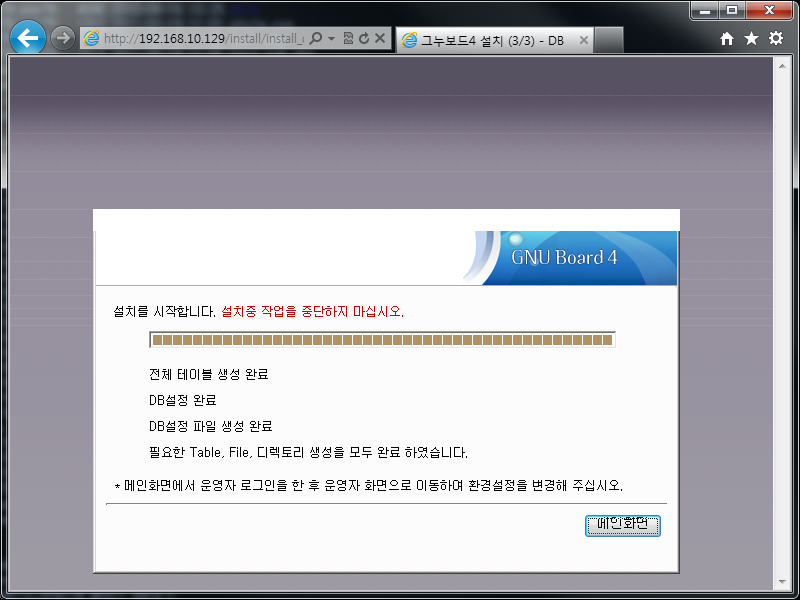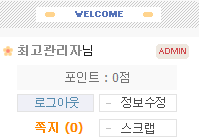앞서 셋팅된 CentOS 서버에 그누보드4를 설치하는 과정입니다.
– 설치 환경 확인
– 그누보드4 다운로드
– 그누보드4 설치 : 서버 작업
– 그누보드4 설치 : 웹 작업
1. 설치 환경 확인
– 앞서 진행하였던 php.ini 설정 및 계정 추가가 완료된 상태여야 합니다.
* 참고1) php.ini 설정 방법 : CentOS 에 APM 설치하기
* 참고2) 계정 및 DB 추가 방법 :
웹사이트 추가를 위한 사전 작업 [1/2] – public_html, phpMyAdmin 준비
웹사이트 추가를 위한 사전 작업 [2/2] – Apache VirtualHost 준비
웹사이트 추가 [1/2] – user, VirtualHost 추가
웹사이트 추가 [2/2] – MySQL 계정 및 DB 추가
2. 그누보드4 다운로드
– 아래 그누보드 개발 사이트에서 그누보드4 최신버전을 다운로드 받습니다.
* 설치파일은 특별한 사유가 없다면 gnuboard4.utf8.tgz (UTF-8 버전)파일을 다운로드 받습니다.
http://sir.co.kr/main/gnuboard4/
– 다운받은 설치파일을 앞서 만들어둔 서버의 /home/php79/ 디렉토리에 업로드합니다.
* 참고) SFTP 로 서버에 파일 업로드하기 – FileZilla
3. 그누보드4 설치 : 서버 작업
– 서버에서 앞서 만들어둔 php79 계정으로 로그인합니다. (root 일 경우 su 명령으로 계정 변경 가능) 그리고 설치파일이 존재하는지 확인합니다.
su - php79 ls -l
-rw-rw-r--. 1 php79 php79 1966659 2013-12-01 21:18 gnuboard4.utf8.tgz drwxr-xr-x. 2 php79 php79 4096 2013-12-01 16:25 public_html
– 그누보드를 설치할 public_html 디렉토리로 이동하고, 폴더내에 파일들을 확인합니다. 테스트용 파일밖에 없는 비어있는 폴더란 것이 확인됩니다.
cd public_html/ ls -l
-rw-r--r--. 1 root root 35 2013-12-01 16:25 php79test.php
– 설치파일의 압축을 풀어야 하는데, 먼저 압축이 풀릴 구조를 확인합니다.
tar ztvfp ../gnuboard4.utf8.tgz |head
drwxrwxr-x kagla/kagla 0 2013-11-14 17:36 gnuboard4/ -rw-r--r-- kagla/kagla 110 2011-02-19 11:01 gnuboard4/_tail.php drwxr-xr-x kagla/kagla 0 2012-06-20 17:04 gnuboard4/lib/ -rw-r--r-- kagla/kagla 1119 2011-02-19 11:01 gnuboard4/lib/latest.lib.php -rw-r--r-- kagla/kagla 619 2011-02-19 11:01 gnuboard4/lib/poll.lib.php -rw-r--r-- kagla/kagla 1406 2011-04-29 10:12 gnuboard4/lib/cheditor4.lib.php -rw-r--r-- kagla/kagla 226 2011-02-19 11:01 gnuboard4/lib/etc.lib.php -rw-r--r-- kagla/kagla 1045 2011-02-19 11:01 gnuboard4/lib/popular.lib.php -rw-r--r-- kagla/kagla 3497 2011-02-19 11:01 gnuboard4/lib/visit.lib.php -rw-r--r-- kagla/kagla 656 2011-02-19 11:01 gnuboard4/lib/connect.lib.php
– 실제로 설치파일의 압축을 풀고, 디렉토리를 다시 확인합니다.
tar zxvfp ../gnuboard4.utf8.tgz ls -l
drwxrwxr-x. 11 php79 php79 4096 2013-11-14 17:36 gnuboard4 -rw-r--r--. 1 root root 35 2013-12-01 16:25 php79test.php
– 잠깐 그누보드가 메인이 되는 사이트라면 http://www.php79.com/gnuboard4/index.php 주소 대신, http://www.php79.com/index.php 주소로 설치하고 싶으시겠죠? 이 경우엔 다음처럼 gnuboard4/ 디렉토리안의 파일을 상위 디렉토리로 이동하면 됩니다.
pwd
/home/php79/public_html
cd gnuboard4/ ls -l
-rw-r--r--. 1 php79 php79 167713 2013-11-14 17:15 HISTORY -rw-r--r--. 1 php79 php79 37694 2011-02-19 11:01 LICENSE -rw-r--r--. 1 php79 php79 90 2011-02-19 11:01 _common.php -rw-r--r--. 1 php79 php79 110 2011-02-19 11:01 _head.php -rw-r--r--. 1 php79 php79 110 2011-02-19 11:01 _tail.php drwxr-xr-x. 3 php79 php79 4096 2013-09-06 13:37 adm drwxr-xr-x. 5 php79 php79 4096 2013-02-14 17:30 bbs drwxrwxr-x. 6 php79 php79 4096 2012-10-23 16:02 cheditor5 -rw-r--r--. 1 php79 php79 20575 2012-12-04 18:20 common.php -rw-r--r--. 1 php79 php79 4462 2012-06-20 17:04 config.php drwxrwxr-x. 2 php79 php79 4096 2005-04-07 08:32 extend -rw-rw-r--. 1 php79 php79 6383 2011-07-04 17:45 head.php -rw-r--r--. 1 php79 php79 3027 2013-03-11 16:04 head.sub.php drwxr-xr-x. 2 php79 php79 4096 2010-08-12 15:19 img -rw-r--r--. 1 php79 php79 880 2011-02-19 11:01 index.php drwxr-xr-x. 3 php79 php79 4096 2013-11-14 17:36 install drwxr-xr-x. 2 php79 php79 4096 2010-08-16 10:25 js drwxr-xr-x. 2 php79 php79 4096 2012-06-20 17:04 lib -rw-r--r--. 1 php79 php79 30 2011-02-19 11:01 perms.sh drwxr-xr-x. 12 php79 php79 4096 2010-08-16 10:25 skin -rw-r--r--. 1 php79 php79 1310 2011-02-19 11:01 style.css -rw-r--r--. 1 php79 php79 717 2011-02-19 11:01 tail.php -rw-r--r--. 1 php79 php79 1513 2011-02-19 11:01 tail.sub.php
mv * ../ cd .. rmdir gnuboard4/ ls -l
-rw-r--r--. 1 php79 php79 167713 2013-11-14 17:15 HISTORY -rw-r--r--. 1 php79 php79 37694 2011-02-19 11:01 LICENSE -rw-r--r--. 1 php79 php79 90 2011-02-19 11:01 _common.php -rw-r--r--. 1 php79 php79 110 2011-02-19 11:01 _head.php -rw-r--r--. 1 php79 php79 110 2011-02-19 11:01 _tail.php drwxr-xr-x. 3 php79 php79 4096 2013-09-06 13:37 adm drwxr-xr-x. 5 php79 php79 4096 2013-02-14 17:30 bbs drwxrwxr-x. 6 php79 php79 4096 2012-10-23 16:02 cheditor5 -rw-r--r--. 1 php79 php79 20575 2012-12-04 18:20 common.php -rw-r--r--. 1 php79 php79 4462 2012-06-20 17:04 config.php drwxrwxr-x. 2 php79 php79 4096 2005-04-07 08:32 extend -rw-rw-r--. 1 php79 php79 6383 2011-07-04 17:45 head.php -rw-r--r--. 1 php79 php79 3027 2013-03-11 16:04 head.sub.php drwxr-xr-x. 2 php79 php79 4096 2010-08-12 15:19 img -rw-r--r--. 1 php79 php79 880 2011-02-19 11:01 index.php drwxr-xr-x. 3 php79 php79 4096 2013-11-14 17:36 install drwxr-xr-x. 2 php79 php79 4096 2010-08-16 10:25 js drwxr-xr-x. 2 php79 php79 4096 2012-06-20 17:04 lib -rw-r--r--. 1 php79 php79 30 2011-02-19 11:01 perms.sh -rw-r--r--. 1 root root 35 2013-12-01 16:25 php79test.php drwxr-xr-x. 12 php79 php79 4096 2010-08-16 10:25 skin -rw-r--r--. 1 php79 php79 1310 2011-02-19 11:01 style.css -rw-r--r--. 1 php79 php79 717 2011-02-19 11:01 tail.php -rw-r--r--. 1 php79 php79 1513 2011-02-19 11:01 tail.sub.php
– 설치 디렉토리의 퍼미션을 변경합니다.
pwd
/home/php79/public_html
chmod 707 .
4. 그누보드4 설치 : 웹 작업
– 웹브라우저를 열어, 앞서 추가한 가상호스트 주소로 접속합니다. 가상호스트가 1개 뿐이라면 http://192.168.10.129/ 처럼 서버 IP 주소만 입력해도 됩니다.
– 아직 설치가 되지 않았으므로, 설치 화면으로 자동으로 이동됩니다.
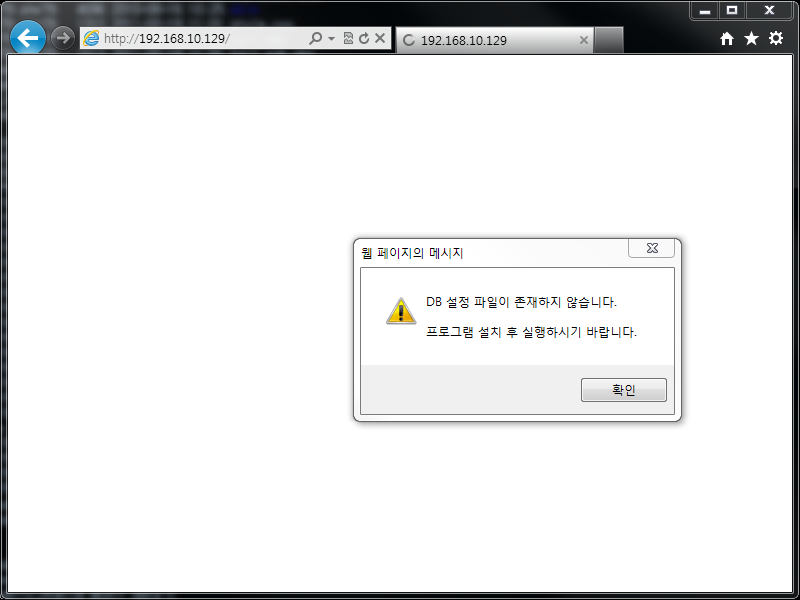
– 앞서 만든 MySQL 계정 및 DB 정보를 입력합니다. Password 란은 그대로 따라하시면 안되는 것 아시죠?
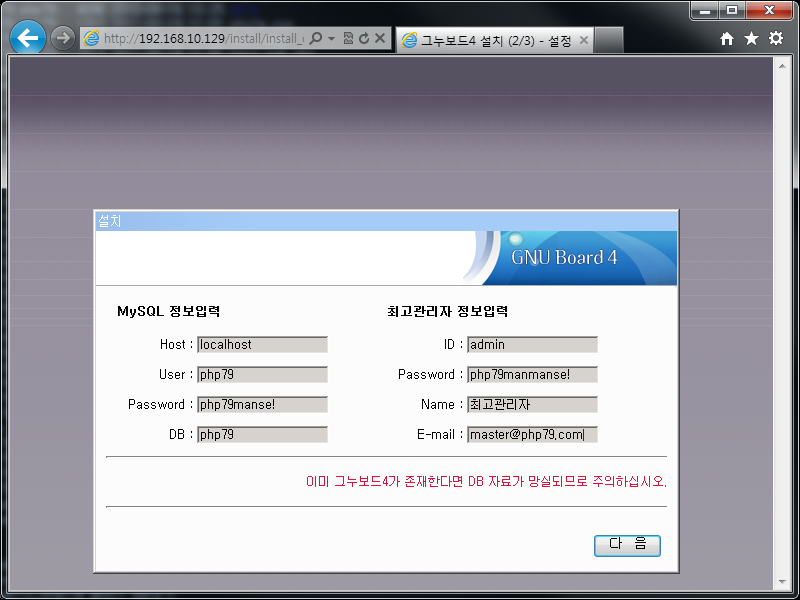
– 그누보드 메인화면으로 이동합니다. 아직 게시판을 만들지 않아 로그인 화면만 나오네요. 조금 전 설치전 admin 계정으로 로그인해봅시다.
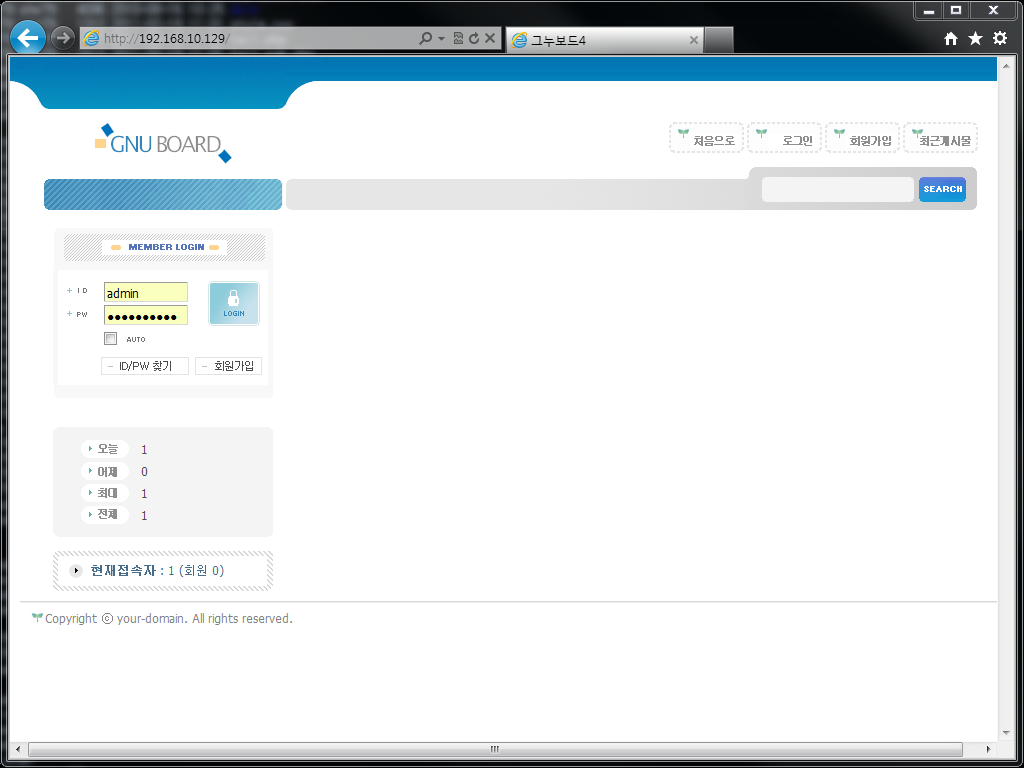
– 이제 관리자화면입니다. 여기에서 각종 환경설정과 게시판관리를 진행하면 됩니다.
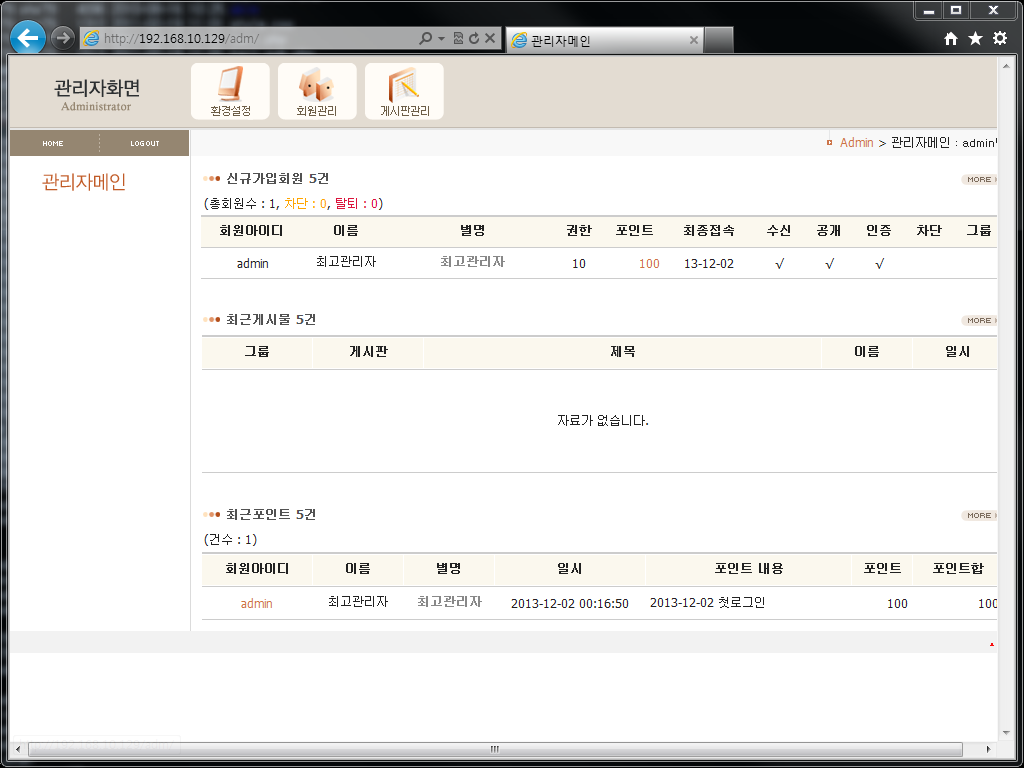
– 그누보드의 사용방법과 FAQ는 아래 공식 개발 사이트를 확인하시면 됩니다.
http://sir.co.kr/manual/kcp_youngcart4/
http://sir.co.kr/main/gnuboard4/faq.php
이상입니다.
다음 글에서는 그누보드5 Beta 도 설치해보겠습니다.